Cara menyisipkan referensi silang ke teks di Word
Untuk dokumen Microsoft Word yang panjang dengan tabel, gambar, atau persamaan penting yang ada, bagaimana Anda dapat melakukan navigasi cepat antara teks dan keterangan? Memasukkan referensi silang dalam dokumen akan menjadi pilihan terbaik Anda. Tutorial ini akan memperkenalkan Anda beberapa cara memasukkan referensi silang ke teks untuk Anda.
Masukkan referensi silang ke keterangan di Word
Masukkan referensi silang dengan Kutools for Word's Reference
Masukkan referensi silang dengan Kutools for Word's Pick Up Caption dan Pick Down Caption
Alat Produktivitas yang Disarankan untuk Word
Kutools for Word: Mengintegrasikan AI 🤖, lebih dari 100 fitur lanjutan menghemat 50% waktu penanganan dokumen Anda.Free download
Office Tab: Memperkenalkan tab seperti browser ke Word (dan alat Office lainnya), menyederhanakan navigasi multi-dokumen.Free download
 Masukkan referensi silang ke keterangan di Word
Masukkan referensi silang ke keterangan di Word
Tab Office: Menghadirkan antarmuka tab ke Word, Excel, PowerPoint... |
|
Tingkatkan alur kerja Anda sekarang. Baca Selengkapnya Free download
|
Di Microsoft Word, Anda dapat memasukkan referensi silang dengan langkah-langkah berikut:
1. Letakkan kursor di tempat yang ingin disisipkan referensi silang, lalu klik Menyisipkan > Referensi silang. Lihat tangkapan layar:
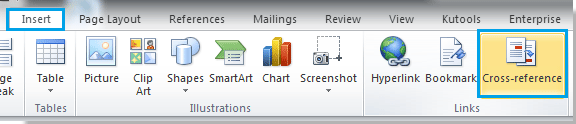
2. Di jendela pop-up Referensi silang dialog, Anda dapat:

J: Di bawah Tipe referensi, pilih jenis referensi dari kotak daftar turun bawah.
B: Di bawah Sisipkan referensi ke, pilih jenis informasi yang ingin Anda perlihatkan dalam teks.
C. Saat Anda memilih jenis referensi tertentu, semua keterangan di seluruh dokumen akan dicantumkan di jendela. Pilih keterangan yang ingin Anda sisipkan.
3. Terakhir klik Menyisipkan tombol untuk memasukkan bidang ke dalam dokumen Anda.
Catatan: Jika Anda memeriksa Sisipkan sebagai hyperlink kotak di dialog, itu akan menavigasi ke teks terkait saat Anda menahan Ctrl kunci dan klik referensi silang.
 Masukkan referensi silang dengan Kutools for Word's Reference
Masukkan referensi silang dengan Kutools for Word's Reference
Dengan Kutools for Word's Referensi, Anda dapat dengan cepat menyisipkan referensi silang ke teks di Word dengan sekali klik.
Kutools for Word, add-in yang praktis, mencakup sekumpulan alat untuk memudahkan pekerjaan Anda dan meningkatkan kemampuan Anda dalam memproses dokumen kata. Uji Coba Gratis selama 45 hari! Get It Now!
Langkah 1. Letakkan kursor di tempat Anda ingin memasukkan referensi silang dan klik Enterprise > Referensi. Lihat tangkapan layar:
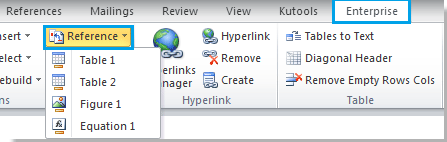
Langkah 2. Setelah mengklik Referensi, klik teks yang ingin Anda sisipkan sebagai teks referensi silang dari daftar.
Langkah 3. Setelah selesai memasukkan, ketika Anda meletakkan kursor pada teks referensi silang, akan ada kotak prompt yang menunjukkan untuk memandu Anda penggunaan referensi silang ini, harap tahan Ctrl kunci dan klik referensi silang untuk mengikuti link. Lihat tangkapan layar:
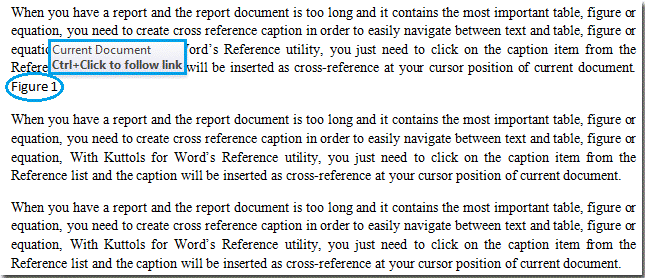
 Masukkan referensi silang dengan Kutools for Word's Pick Up Caption dan Pick Down Caption
Masukkan referensi silang dengan Kutools for Word's Pick Up Caption dan Pick Down Caption
Kutools for Word's Ambil Caption dan Pilih Teks Bawah juga bisa menyisipkan referensi silang ke caption.
Kutools for Word, add-in yang praktis, mencakup sekumpulan alat untuk memudahkan pekerjaan Anda dan meningkatkan kemampuan Anda dalam memproses dokumen kata. Uji Coba Gratis selama 45 hari! Get It Now!
Langkah 1. Pilih keterangan yang ingin Anda sisipkan referensinya ke dalam dokumen.
Langkah 2. Klik Enterprise > More > Ambil Caption, lihat tangkapan layar:
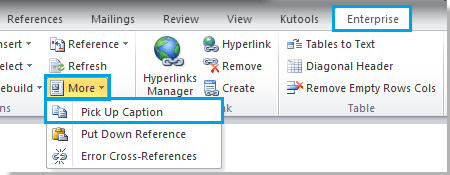
Langkah 3. Letakkan kursor di tempat Anda ingin memasukkan referensi silang, dan klik Enterprise > More > Pilih Teks Bawah untuk memasukkan referensi silang.
Lebih detail tentang Ambil Caption dan Pilih Teks Bawah.
Artikel relatif:
Alat Produktivitas Kantor Terbaik
Kutools for Word - Tingkatkan Pengalaman Kata Anda dengan Over 100 Fitur Luar Biasa!
🤖 Asisten AI Kutools: Ubah tulisan Anda dengan AI - Hasilkan Konten / Menulis Ulang Teks / Meringkas Dokumen / Menanyakan Informasi berdasarkan Dokumen, semuanya dalam Word
📘 Penguasaan Dokumen: Halaman Terpisah / Gabungkan Dokumen / Ekspor Pilihan dalam Berbagai Format (PDF/TXT/DOC/HTML...) / Konversi Batch ke PDF / Ekspor Halaman sebagai Gambar / Cetak Banyak File sekaligus...
✏ Pengeditan Isi: Temukan dan Ganti Batch di Banyak File / Ubah Ukuran Semua Gambar / Ubah Urutan Baris dan Kolom Tabel / Ubah Tabel menjadi Teks...
🧹 Bersih dengan Mudah: Menyapu Spasi Ekstra / Bagian Istirahat / Semua Header / Teks box / Hyperlink / Untuk alat penghapus lainnya, kunjungi kami Hapus Grup...
➕ Sisipan Kreatif: Memasukkan Seribu Pemisah / Kotak Centang / Tombol Radio / Kode QR / barcode / Tabel Garis Diagonal / Keterangan Persamaan / Keterangan gambar / Keterangan Tabel / Banyak Gambar / Temukan lebih lanjut di Sisipkan Grup...
🔍 Pilihan Presisi: Tepat halaman tertentu / tabel / bentuk / paragraf judul / Tingkatkan navigasi dengan lebih Pilih fitur...
⭐ Peningkatan Bintang: Navigasi dengan cepat ke lokasi mana pun / menyisipkan teks berulang secara otomatis / beralih antar jendela dokumen dengan mulus / 11 Alat Konversi...
